Come Creare una Storia su Facebook

Le storie di Facebook possono essere molto divertenti da creare. Ecco come puoi creare una storia sul tuo dispositivo Android e computer.

Le Opzioni sviluppatore su Android ti consentono di controllare vari aspetti del tuo telefono che altrimenti non potresti. Ad esempio, puoi modificare la velocità dell'animazione, attivare il debug USB e persino forzare la GPU del tuo telefono a eseguire il rendering della grafica. Tuttavia, a volte, potresti non essere in grado di eseguire queste operazioni se il menu "Opzioni sviluppatore" di Android non viene visualizzato nonostante lo sia abilitato.

Se sei come me e ti piace rendere le tue animazioni più veloci o desideri modificare alcune impostazioni tramite ADB, l'opzione sviluppatore è un must. E vedere l'opzione scomparire non è l'ideale. Non preoccuparti, però, poiché questo articolo ti aiuterà a risolvere il problema relativo alla mancanza delle Opzioni sviluppatore anche se sei già uno sviluppatore.
Opzioni sviluppatore è un menu nascosto su tutti i dispositivi Android. Ospita diverse impostazioni che potrebbero non essere applicabili all'utente medio, ma che gli utenti esperti possono trarne vantaggio. Puoi rendere il tuo telefono più veloce migliorando la velocità delle animazioni o caricare i file APK utilizzando il debug ADB. Alcune funzionalità, come la possibilità di mostrare la frequenza di aggiornamento o acquisire segnalazioni di bug, possono essere utili anche agli sviluppatori di app.
Ecco alcune cose che possono aiutarti a ripristinare le opzioni sviluppatore sul tuo dispositivo Android. Cominciamo con quello più elementare e allo stesso tempo essenziale.
Per impostazione predefinita, le Opzioni sviluppatore sono disabilitate su tutti i dispositivi Android. Dovrai abilitarli manualmente. Se lo hai già fatto ma dopo un po' ancora non vedi il menu, prova ad abilitare nuovamente le opzioni sviluppatore .
Passaggio 1: apri l'app Impostazioni sul tuo telefono Android. Scorri verso il basso, vai alla sezione Informazioni sul telefono e vai a Informazioni sul software.

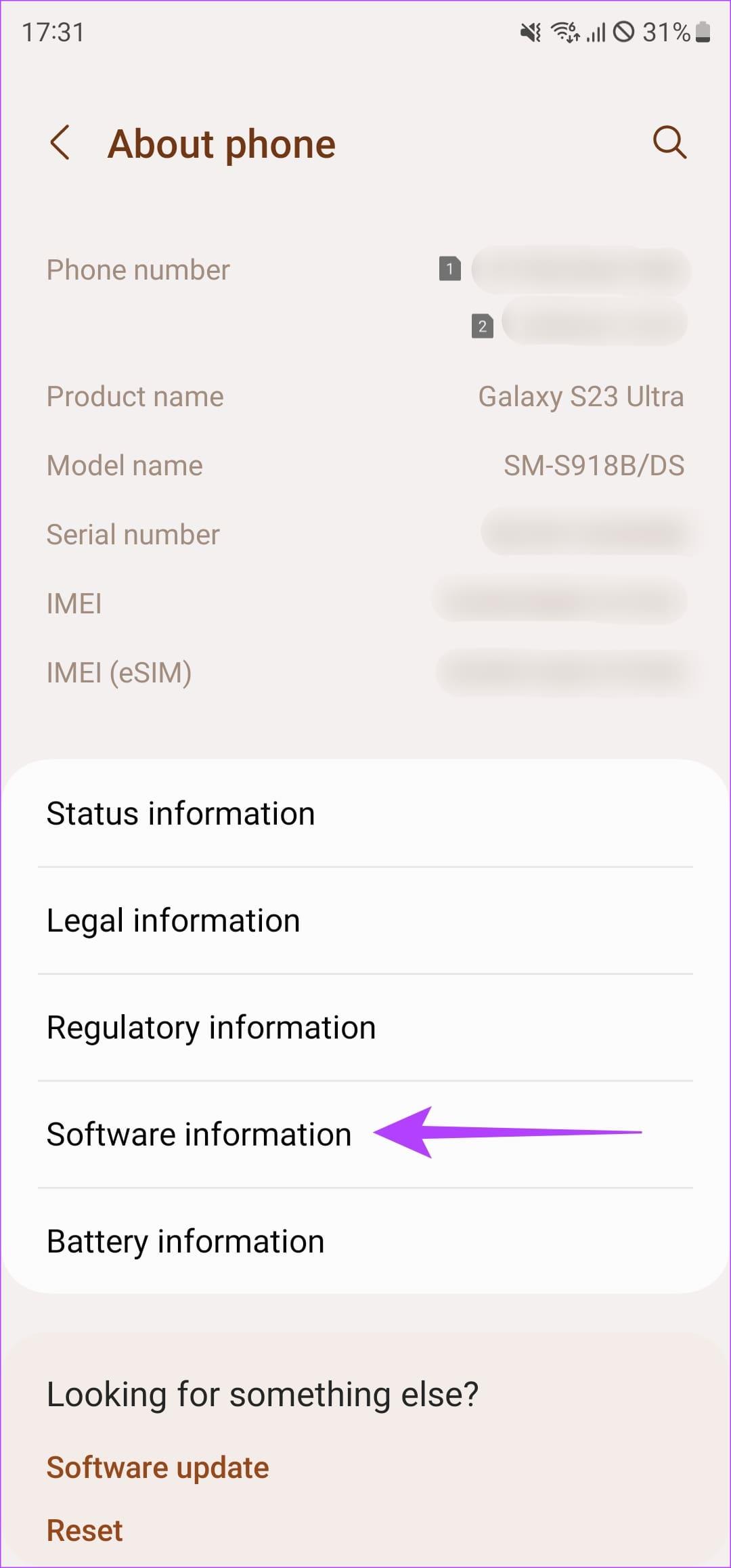
Passaggio 2: trova il numero di build. Toccalo costantemente sette volte prima di visualizzare il messaggio "La modalità sviluppatore è stata abilitata".
Inserisci il tuo PIN se richiesto.

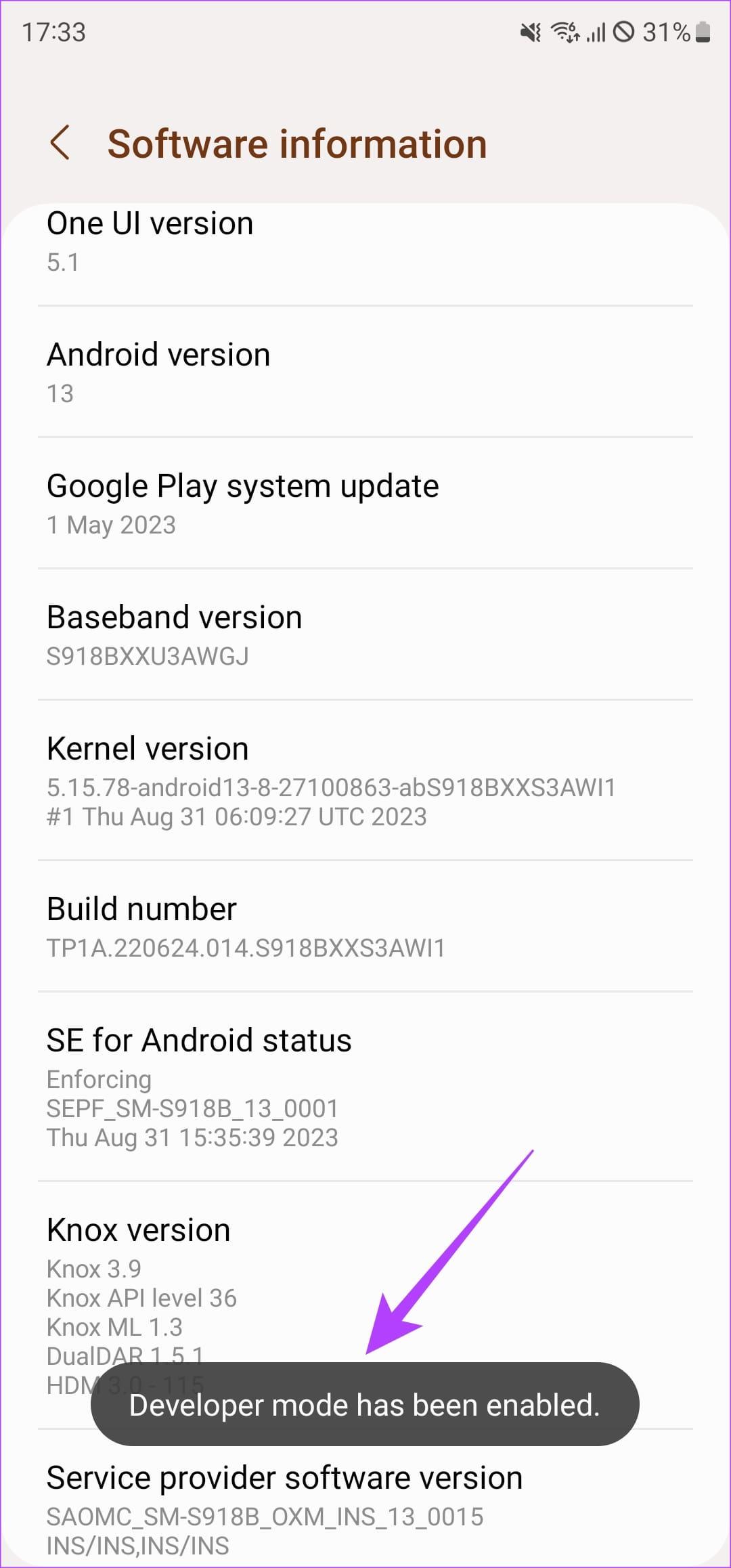
Se vedi il messaggio "La modalità sviluppatore è già stata abilitata" dopo aver eseguito i passaggi precedenti, potrebbe significare che l'interruttore nella pagina Impostazioni è disattivato. Assicurati che rimanga sempre abilitato per utilizzare le Opzioni sviluppatore.
Apri l'app Impostazioni sul tuo telefono Android. Scorri verso il basso e vai alla sezione Opzioni sviluppatore. Assicurati che l'interruttore nella parte superiore della pagina sia abilitato. In caso contrario, accendilo.

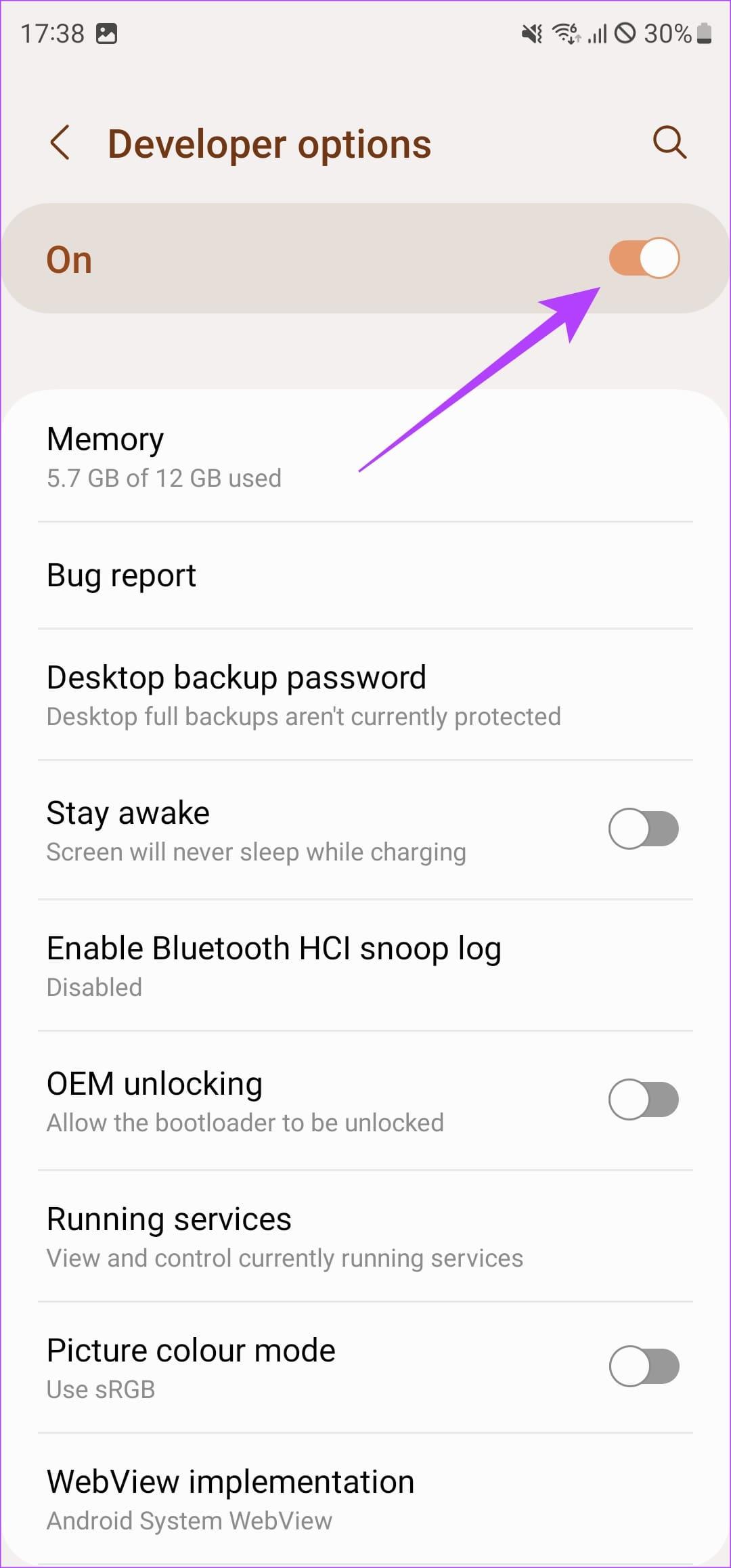
Sebbene le due soluzioni di cui sopra dovrebbero idealmente risolvere il problema, puoi provare a riavviare il telefono dopo averle eseguite per ripristinare il menu Opzioni sviluppatore.

Tieni semplicemente premuto il pulsante di accensione del telefono e premi l'opzione Riavvia quando viene visualizzata. Attendi il riavvio del telefono prima di verificare se le Opzioni sviluppatore sono disponibili.
Se il tuo dispositivo Android ti è stato rilasciato da una scuola o da un'azienda, potrebbero essere applicati criteri che impediscono l'utilizzo delle Opzioni sviluppatore. La policy può essere applicata anche se hai aggiunto un account aziendale al tuo telefono o se l'app della tua azienda è stata impostata come amministratore. Qui è dove vedrai l'interruttore "Le opzioni sviluppatore non sono disponibili per questo utente".
In questo caso, dovrai parlare con il reparto IT o rimuovere qualsiasi app di terze parti con diritti di amministratore dal tuo telefono. Ecco come farlo.
Passaggio 1: apri l'app Impostazioni e vai alla sezione "Sicurezza e privacy". Quindi, vai su "altre impostazioni di sicurezza".

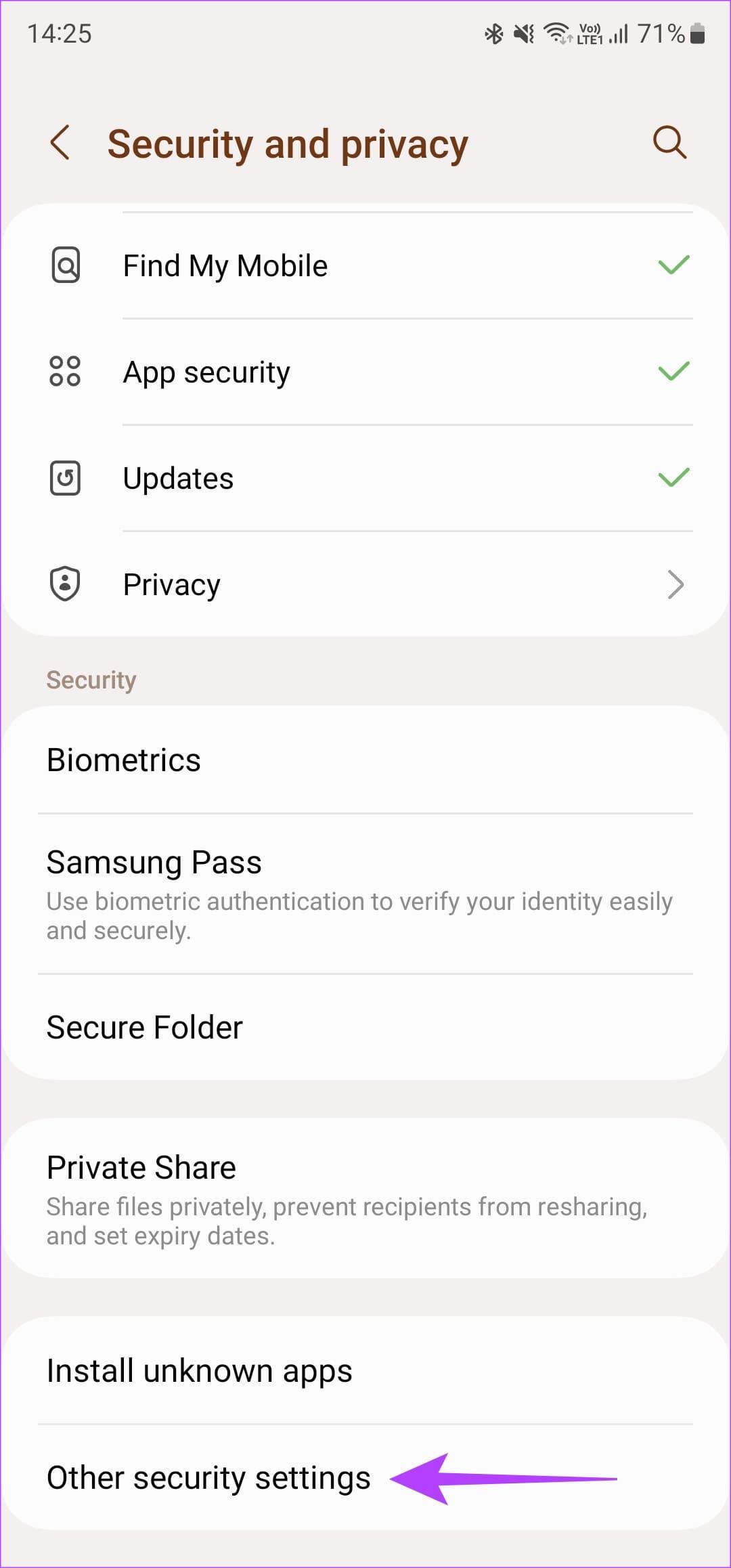
Passaggio 2: tocca "App di amministrazione dispositivo". Se vedi un'app che non riconosci qui, disattiva l'interruttore accanto ad essa.
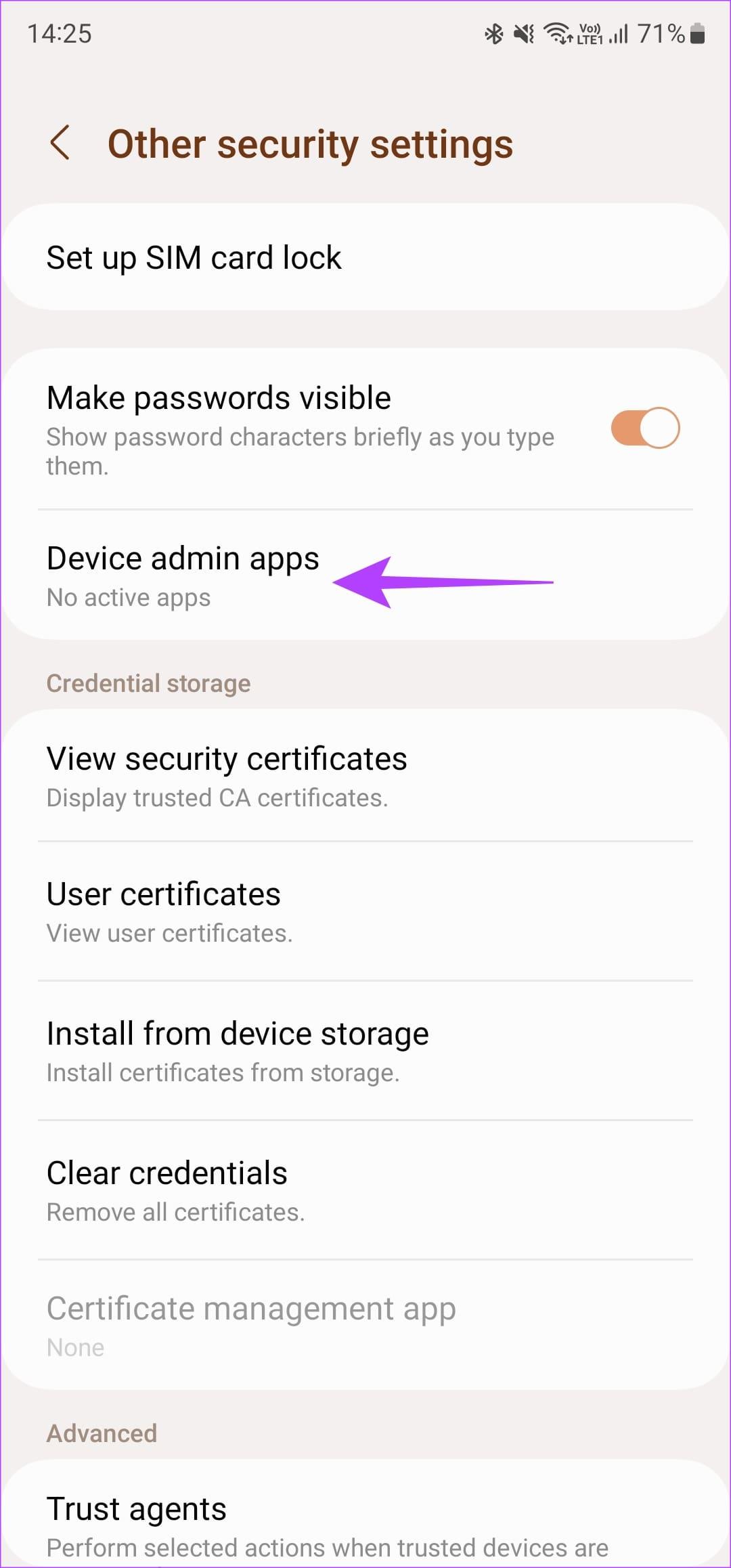
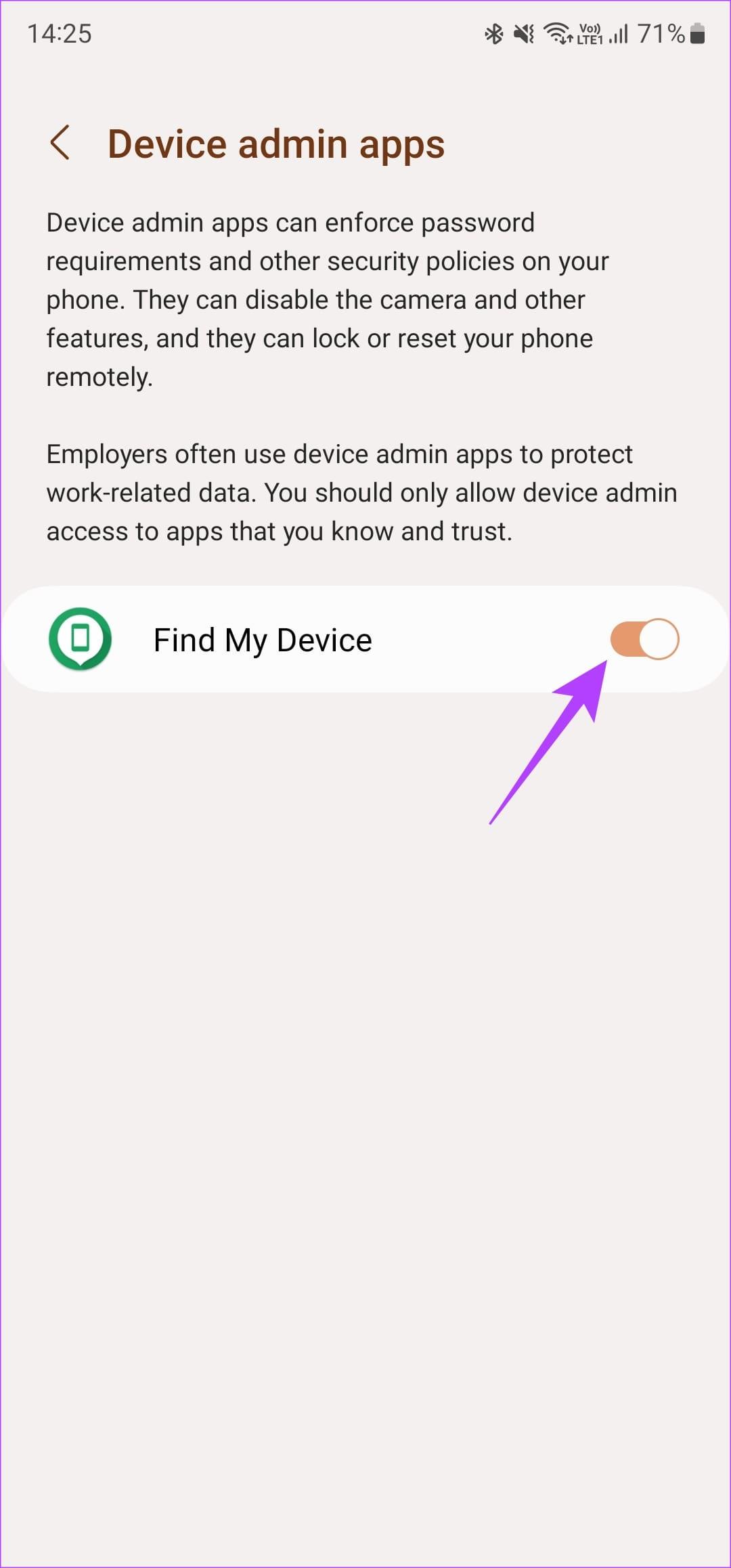
Potrebbe essersi verificato un errore con il software che stai attualmente utilizzando sul tuo dispositivo Android. Ciò potrebbe causare problemi con l'accesso alle Opzioni sviluppatore.
Il modo migliore per risolvere questo problema è aggiornare il tuo telefono o tablet Android all'ultima versione del software. Che si tratti dell'ultimo aggiornamento di sicurezza o di una nuova versione di Android, qualsiasi nuovo aggiornamento dovrebbe eliminare i bug. Ecco come procedere.
Passaggio 1 : apri l'app Impostazioni e vai alla sezione Aggiornamento software. Tocca Scarica e installa.

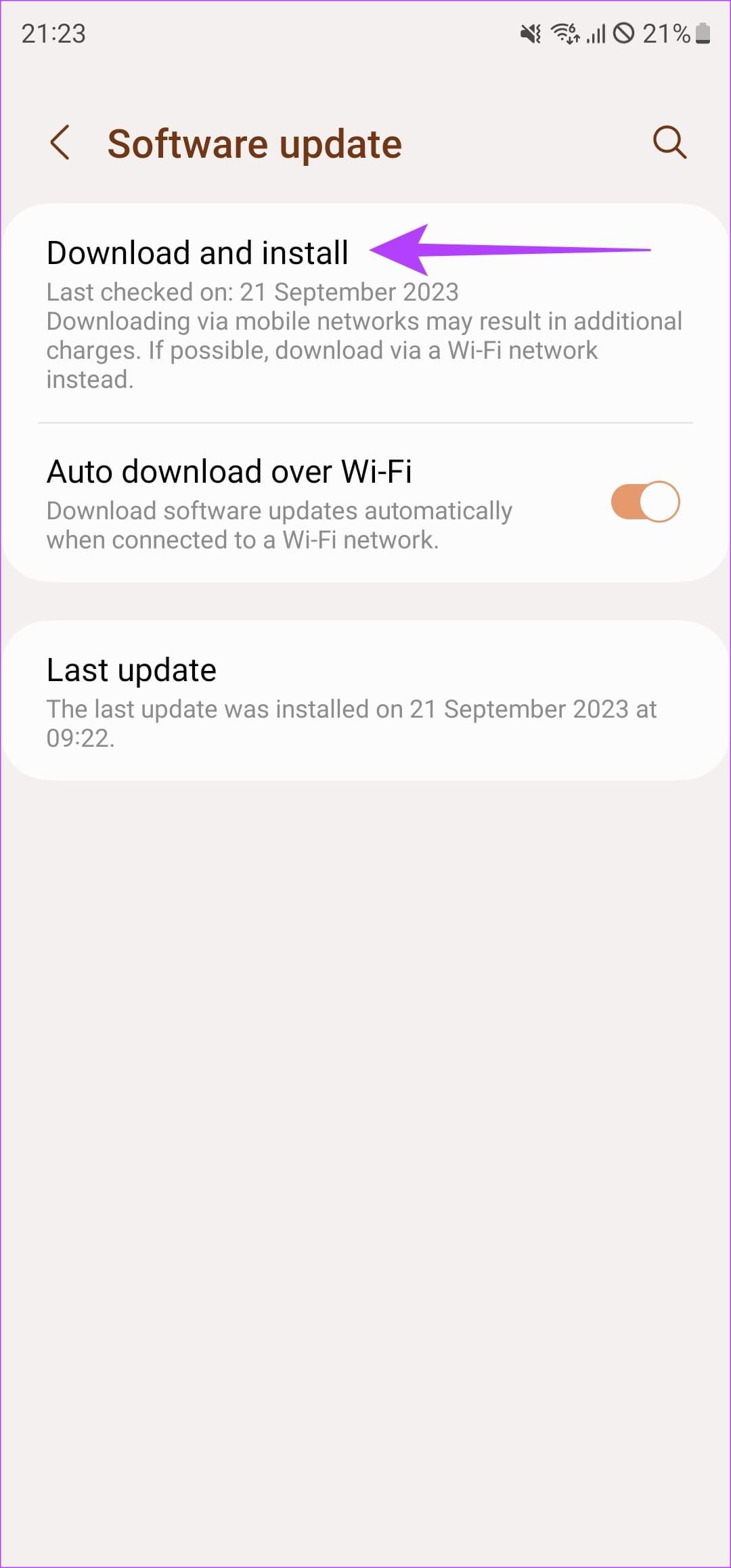
Passaggio 2: installa eventuali aggiornamenti in sospeso e verifica se il problema si risolve.
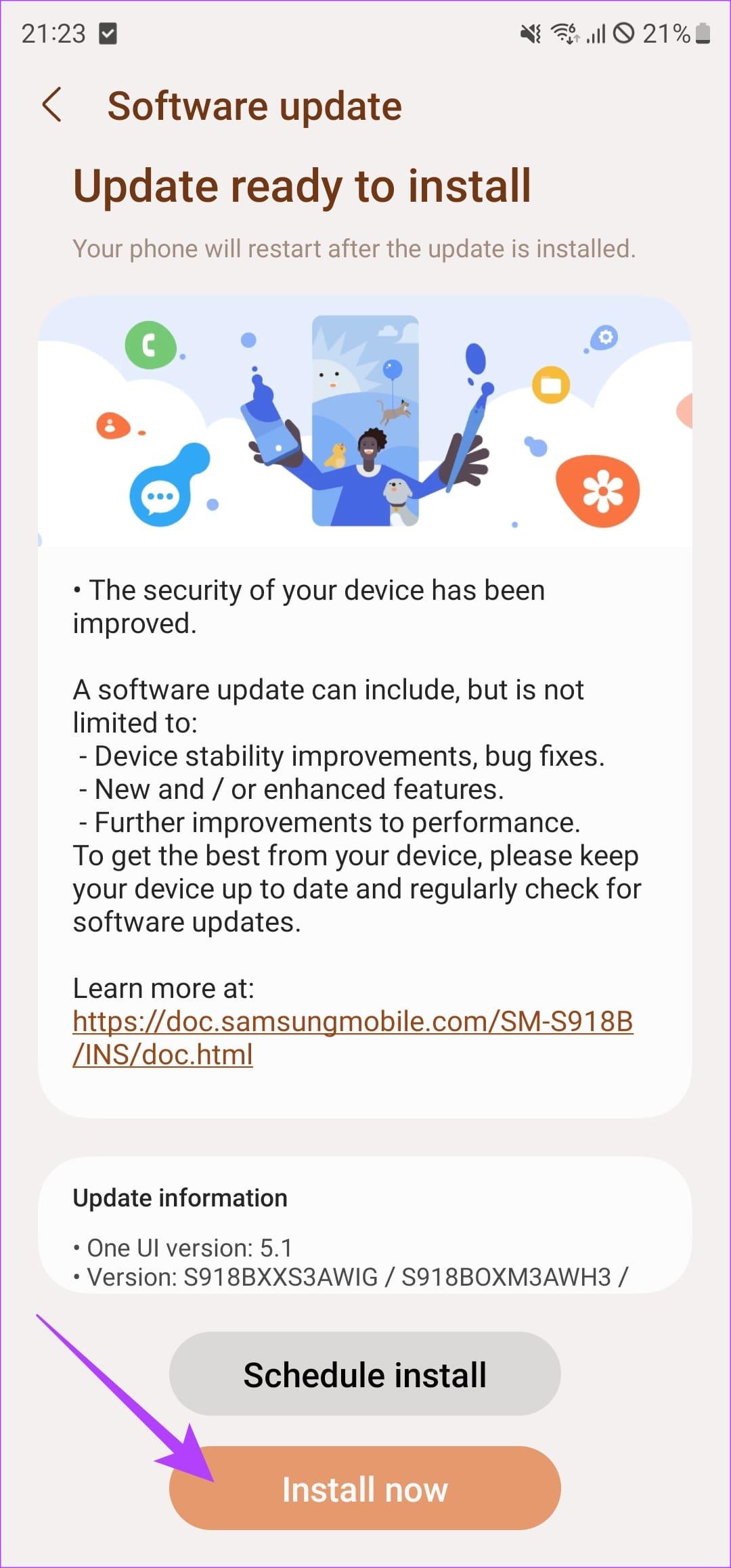
Nota: potrebbe essere necessario riattivare nuovamente le Opzioni sviluppatore dopo aver installato un aggiornamento.
Le Opzioni sviluppatore aprono un gateway per modificare e ottimizzare i parametri del tuo dispositivo. Che si tratti della velocità delle animazioni o dello sblocco del bootloader del tuo telefono, tutto inizia dal menu Opzioni sviluppatore. Quindi, se non riesci ad accedervi o le "Opzioni sviluppatore" di Android non vengono visualizzate, segui i passaggi precedenti e dovresti renderlo operativo in pochissimo tempo.
Le storie di Facebook possono essere molto divertenti da creare. Ecco come puoi creare una storia sul tuo dispositivo Android e computer.
Scopri come disabilitare i fastidiosi video in riproduzione automatica in Google Chrome e Mozilla Firefox con questo tutorial.
Risolvi un problema in cui il Samsung Galaxy Tab A è bloccato su uno schermo nero e non si accende.
Leggi ora per scoprire come eliminare musica e video da Amazon Fire e tablet Fire HD per liberare spazio, eliminare ingombri o migliorare le prestazioni.
Stai cercando di aggiungere o rimuovere account email sul tuo tablet Fire? La nostra guida completa ti guiderà attraverso il processo passo dopo passo, rendendo veloce e facile la gestione dei tuoi account email sul tuo dispositivo preferito. Non perdere questo tutorial imperdibile!
Un tutorial che mostra due soluzioni su come impedire permanentemente l
Questo tutorial ti mostra come inoltrare un messaggio di testo da un dispositivo Android utilizzando l
Come abilitare o disabilitare le funzionalità di correzione ortografica nel sistema operativo Android.
Ti stai chiedendo se puoi usare quel caricabatteria di un altro dispositivo con il tuo telefono o tablet? Questo post informativo ha alcune risposte per te.
Quando Samsung ha presentato la sua nuova linea di tablet flagship, c’era molto da essere entusiasti. Non solo il Galaxy Tab S9 e S9+ offrono gli aggiornamenti previsti, ma Samsung ha anche introdotto il Galaxy Tab S9 Ultra.







